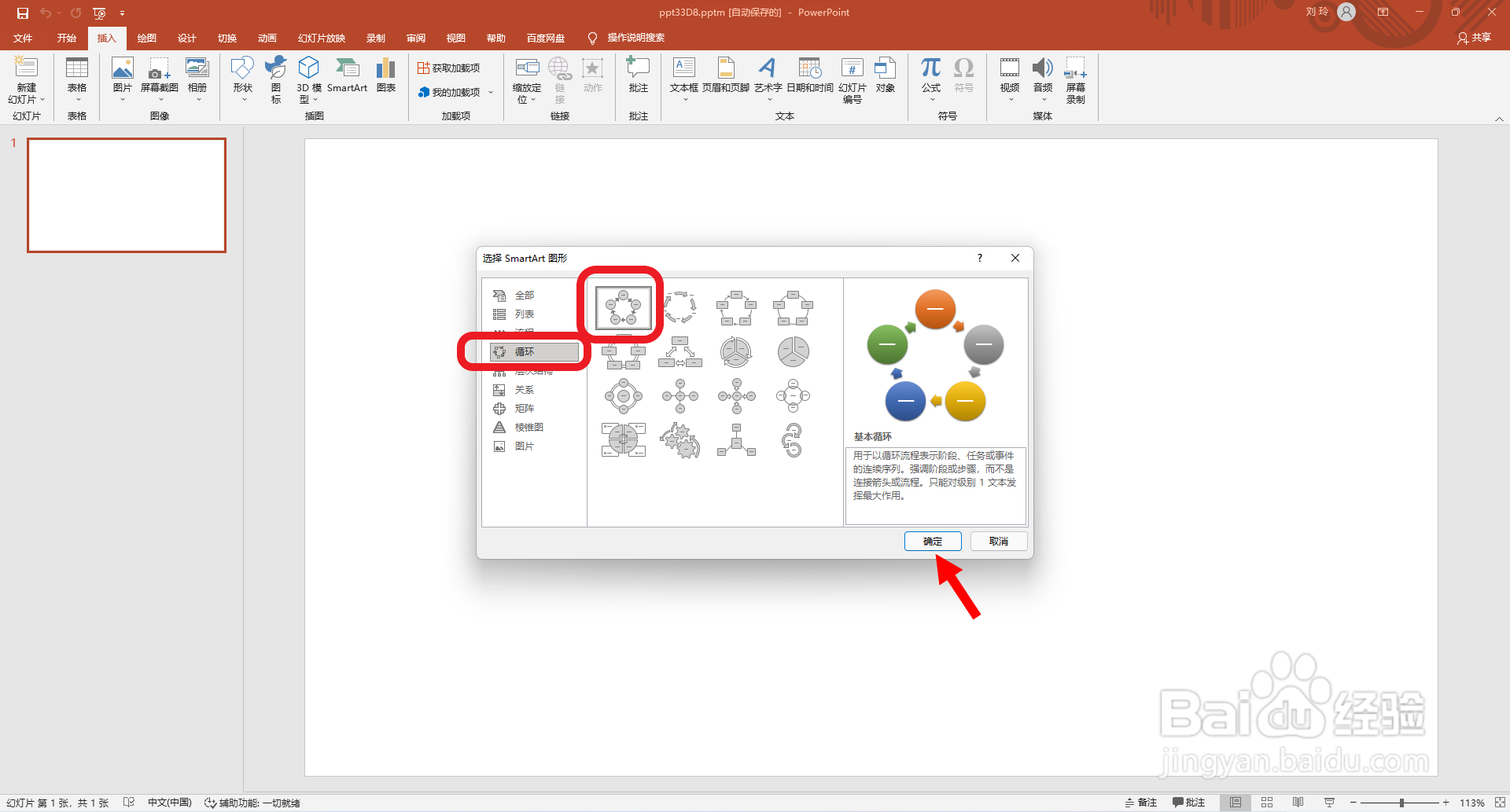PPT如何制作彩色五角星圆环图片
1、首先点击打开ppt软件,点击选择“插入”主选项卡。
2、然后点击选择“SmartArt”设置选项。
3、接着点击选择“循环”分类中的“基本循环”样式选项,并点击确定。
4、再点击选择“添加形状”设置选项,添加10个形状。
5、然后再设置SmartArt图形的样式为彩色填充样式。
6、接着再点击“转换”设置选项,将SmartArt图形转换为形状。
7、然后再点击选择全部箭头图形,并按delete键删除。
8、最后点击“形状格式”工具选项卡,点击“编辑形状”中的“更改形状”,并点击选择“星与旗帜”一栏中的“五角星”形状。这样就好了。
声明:本网站引用、摘录或转载内容仅供网站访问者交流或参考,不代表本站立场,如存在版权或非法内容,请联系站长删除,联系邮箱:site.kefu@qq.com。
阅读量:89
阅读量:71
阅读量:27
阅读量:46
阅读量:56